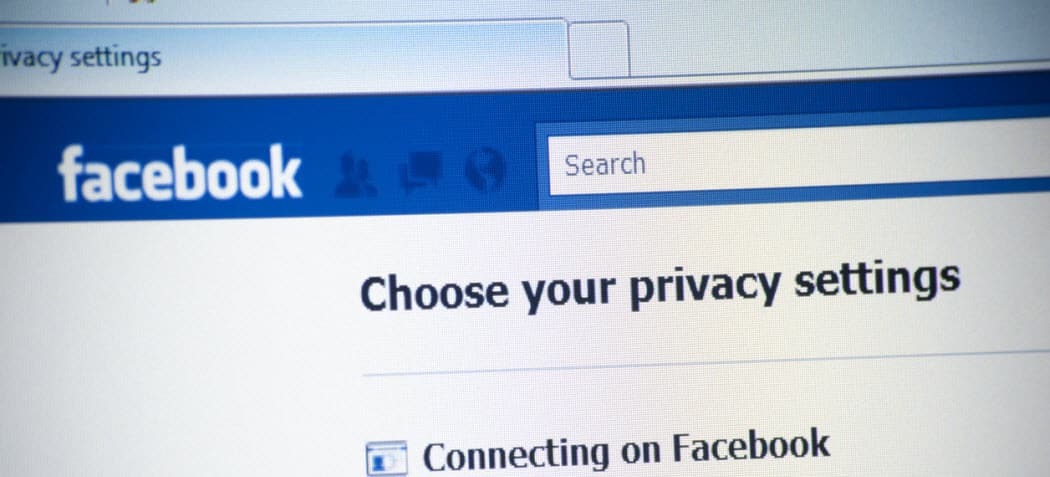Cara Mengaktifkan Num Lock Keypad pada Startup atau Wake
Windows 10 Daftar / / March 17, 2020
Jika Anda ingin tetap menggunakan keypad Num Lock setiap saat, artikel ini menunjukkan kepada Anda cara mengaktifkannya di BIOS komputer Anda dan Windows 10.
 Di Windows 10, Anda bisa masuk ke Windows menggunakan PIN akun bukan kata sandi. Menurut Microsoft, a PIN lebih aman daripada kata sandi. Selain itu, banyak yang menemukan mengetikkan pin numerik pada papan angka lebih cepat dan lebih mudah daripada mengetikkan kata sandi. Sebagai contoh, ketika saya login dengan PIN saya di Windows 10, saya menggunakan tombol angka setiap saat, tetapi kadang-kadang mati terutama ketika saya memulai PC saya dari boot dingin. Jika Anda ingin tetap menggunakan Num Lock sepanjang waktu, inilah cara Anda melakukannya.
Di Windows 10, Anda bisa masuk ke Windows menggunakan PIN akun bukan kata sandi. Menurut Microsoft, a PIN lebih aman daripada kata sandi. Selain itu, banyak yang menemukan mengetikkan pin numerik pada papan angka lebih cepat dan lebih mudah daripada mengetikkan kata sandi. Sebagai contoh, ketika saya login dengan PIN saya di Windows 10, saya menggunakan tombol angka setiap saat, tetapi kadang-kadang mati terutama ketika saya memulai PC saya dari boot dingin. Jika Anda ingin tetap menggunakan Num Lock sepanjang waktu, inilah cara Anda melakukannya.
Biarkan Indikator Nomor Keypad Diaktifkan Sepanjang Waktu
Untuk mengaktifkan Num Lock saat boot up, Anda perlu mengubah beberapa pengaturan sistem. Jika Anda tidak terbiasa mengakses BIOS, lihat pos kami di Antarmuka BIOS UEFI. Setelah Anda menemukan jawabannya untuk komputer Anda, buka halaman pengaturan BIOS Anda. Menemukan opsi untuk mengaktifkan Num Lock akan berbeda di setiap produsen, tetapi Anda biasanya dapat memeriksa opsi lanjutan BIOS komputer Anda.
Di desktop HP saya, saya dapat menemukannya di Advanced> Device Options> Num Lock Mulai saat Power-On. Jadi, cari opsi serupa pada merek dan model Anda. Setelah diaktifkan, terima perubahannya, biasanya F10, keluar dari BIOS dan Num Lock sekarang harusnya diaktifkan secara default.
Jadi, cari opsi serupa pada merek dan model Anda. Setelah mengaktifkan, terima perubahan (biasanya dengan menekan F10), keluar dari BIOS dan Num Lock sekarang harus diaktifkan secara default.

Jika tidak diaktifkan saat Anda boot ke layar masuk, maka mungkin ada masalah di Windows 10 yang mencegahnya bekerja. Ini akan membutuhkan tangan Anda kotor di Windows Registry.
Buka Mulai, ketik: regedit, klik kanan regedit lalu klik Jalankan sebagai administrator.
Navigasi ke HKEY_CURRENT_USET \ Control Panel \ Keyboard lalu klik dua kali InitialkeboardIndicators. Tetapkan nilainya ke 80000002, klik OK lalu keluar dari registri. Nyalakan kembali komputer Anda lalu periksa apakah Num Lock sekarang berfungsi.
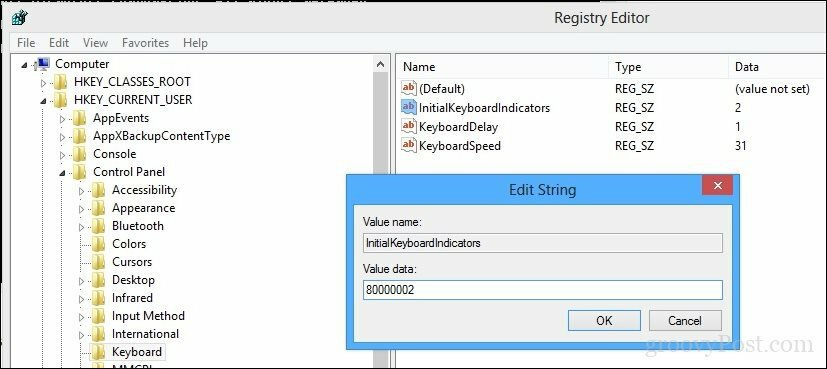
Jika tidak, jalankan pemecah masalah keyboard untuk memastikan keyboard Anda berfungsi dengan benar.
Buka Mulai> Pengaturan> Perbarui & keamanan> Pemecahan masalah, gulir ke bawah ke Keyboard, pilih lalu klik Jalankan pemecah masalah. Setelah selesai, hidupkan ulang komputer Anda kemudian periksa apakah Num Lock diaktifkan.
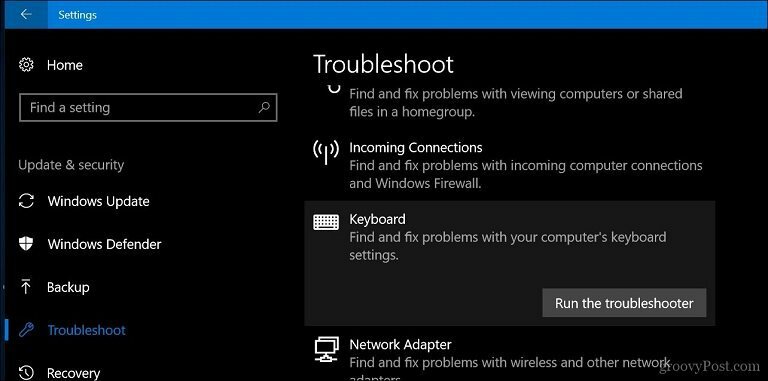
Itu dia. Anda sekarang dapat mengetuk tombol angka tersebut tanpa gangguan tambahan karena harus mengingat untuk mengaktifkan Num Lock setiap saat.
Apakah Anda menggunakan PIN Windows 10? Beri tahu kami mengapa atau mengapa tidak di komentar.